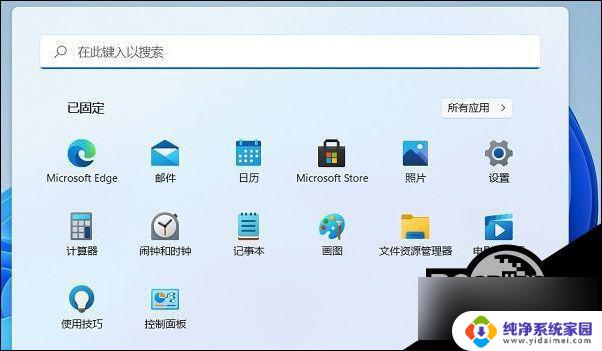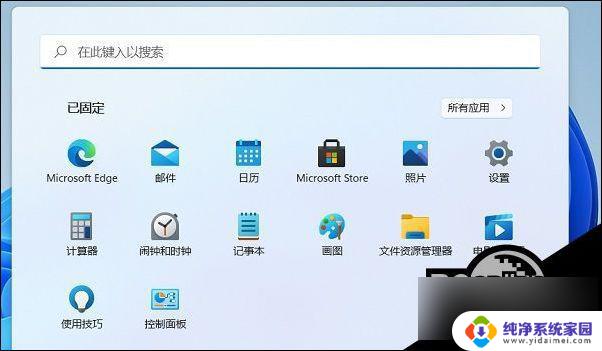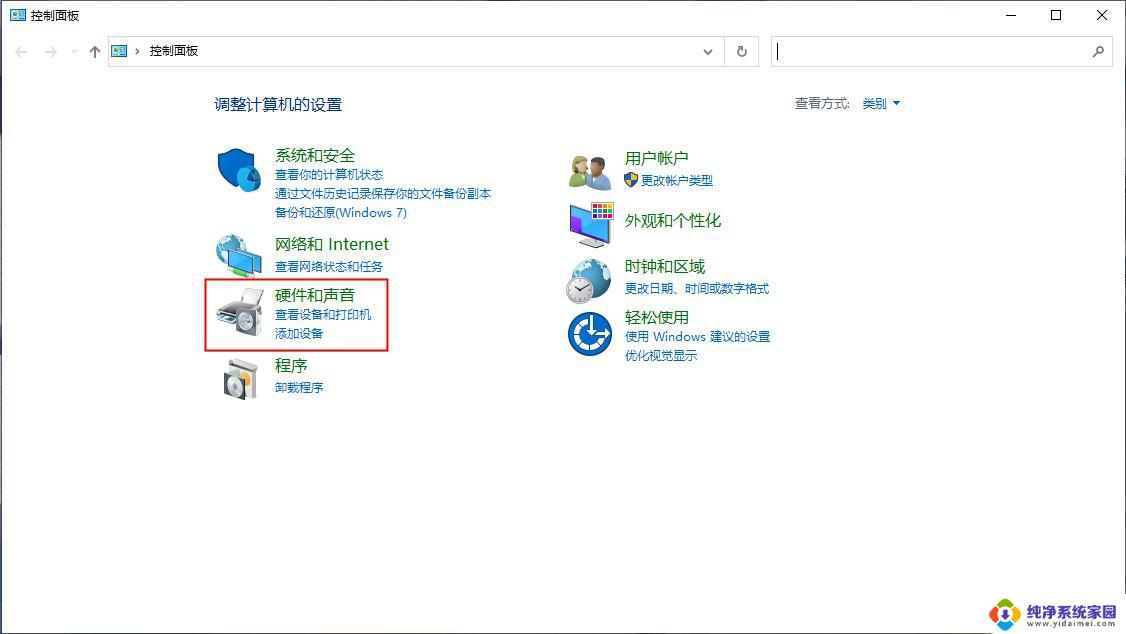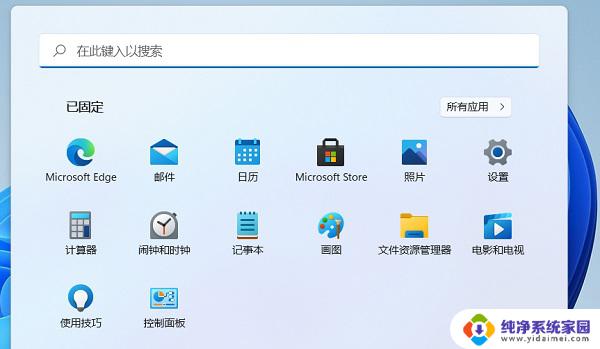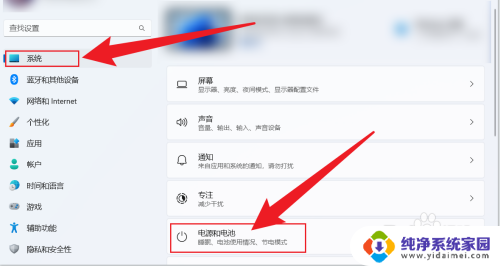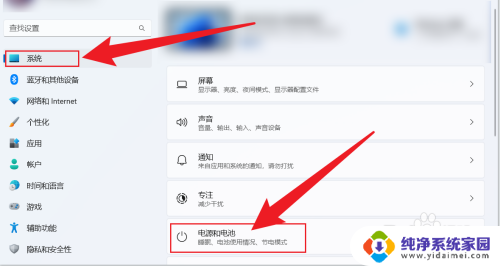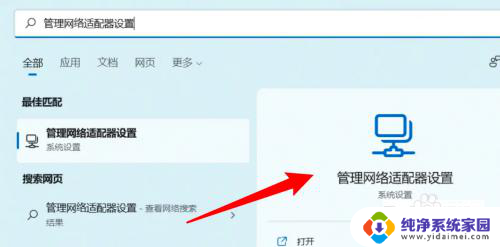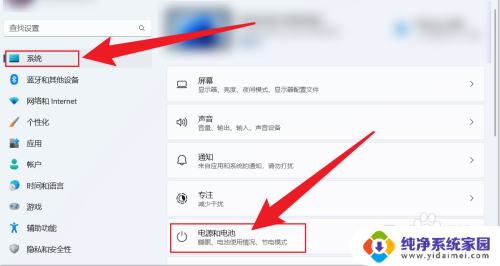win11设置盖屏幕不休眠 win11合盖不休眠如何设置
更新时间:2024-02-22 17:53:07作者:jiang
Win11是微软最新发布的操作系统,它带来了许多令人兴奋的新功能和改进,其中一个备受关注的功能是设置盖屏幕不休眠,这意味着当我们合上笔记本电脑的盖子时,屏幕将不会自动休眠。对于那些经常需要在合盖状态下进行下载、转码或其他耗时操作的用户来说,这一功能无疑是一个福音。很多人可能不知道如何在Win11中设置合盖不休眠。本文将为大家介绍如何轻松设置这一功能,以提升电脑使用体验。
win11合盖不休眠怎么办1、首先我们点击任务栏中间的“开始”图标,点击“控制面板”;
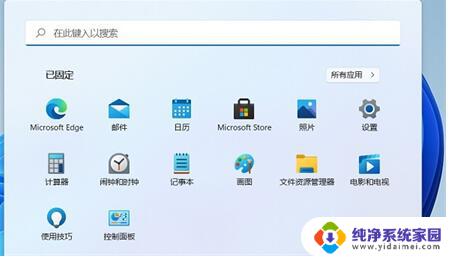
2、在控制面板中点击“硬件和声音”;
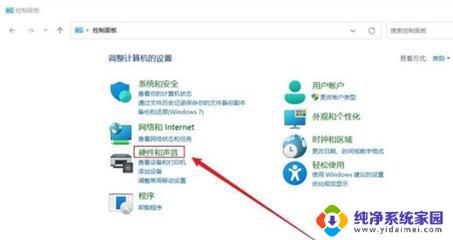
3、在“电源选项”下,点击“更改电源按钮的功能”;
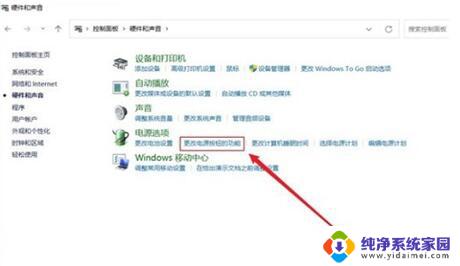
4、最后我们将“关闭盖子时”后方,都设置为“不采取任何操作”即可。
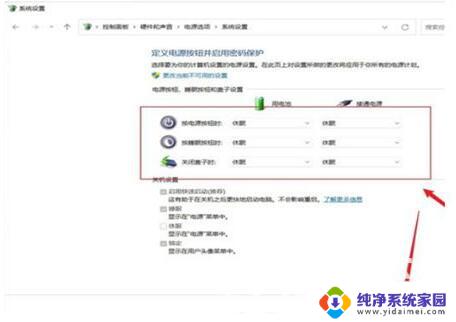
以上是关于如何设置Windows 11不让屏幕休眠的全部内容,如果还有不清楚的用户,可以参考以上小编的步骤进行操作,希望能够对大家有所帮助。